在 Windows 版 iCloud 中設定「相片」
透過 Windows 版 iCloud,你可以在 Windows 電腦上取用儲存在 iCloud 的相片和影片,包括儲存在 iCloud 相片、iCloud 共享相片圖庫和共享相簿的相片和影片。
如要了解在 iCloud 使用「相片」的更多資訊,請參閱在 iCloud 用户手冊:分享相片和影片,並使用 iCloud 時刻保持它們更新。
設定 iCloud 照片
在 Windows 電腦上,開啟 Windows 版 iCloud。
在「iCloud 相片」的右方,按一下
 。
。如要在 PC 上取用 iCloud 相片和 iCloud 共享相片圖庫,開啟「iCloud 相片」。
相片和影片會儲存在 C:\Users\[用户名稱]\Pictures\iCloud Photos\Photos。
你也可以選擇「下載高效格式相片和影片」或「下載 HDR 影片」(適用於 Windows 版 iCloud 14.2 或以上版本)。
如你想在 PC 上取用 iCloud 共享相簿,開啟「共享相簿」。
按一下「完成」。
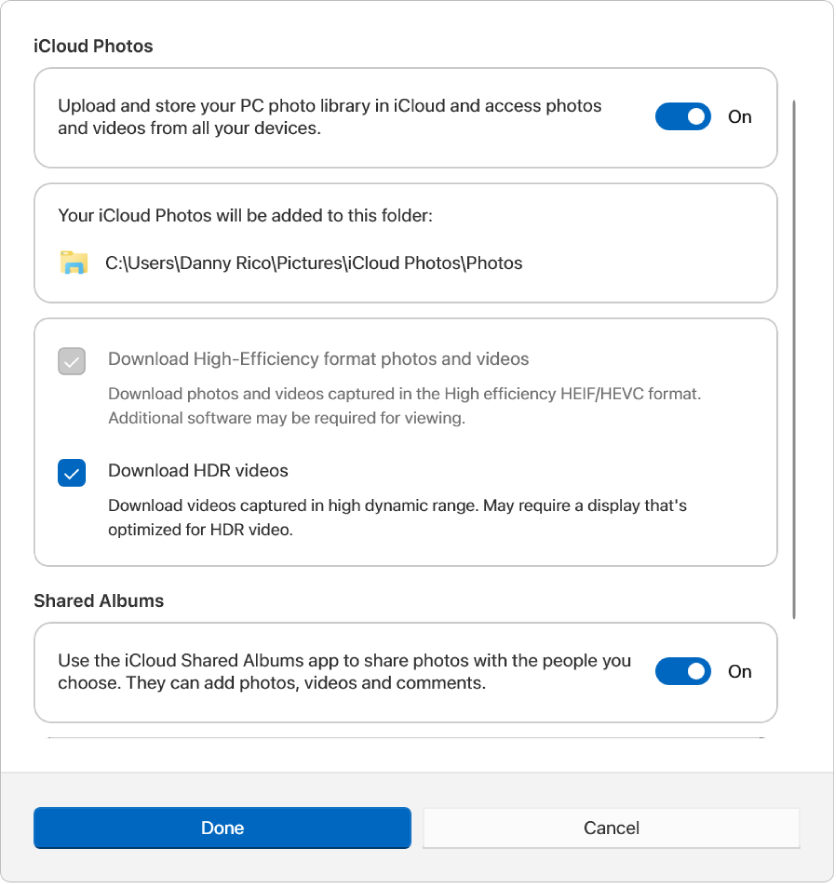
變更共享相簿中相片和影片的儲存位置
在 Windows 電腦上,開啟 Windows 版 iCloud,然後選擇「相片」。
在「iCloud 相片」的右方,按一下
 。
。向下捲動至「共享相簿」,按一下「變更」,然後選擇另一個位置。
附註:你只可以把位置更改為 C: Drive 上的另一個資料夾。不支援外置硬碟。
按一下「選擇資料夾」,然後按一下「完成」。
設定好要使用的功能後,請了解可以在哪裡檢視相片和影片、使用 iCloud 共享相片圖庫和檢視共享相簿。
了解如何在 Windows 版 iCloud 第 7 版中設定「相片」。